Memiliki laptop dengan performa grafis yang mumpuni tentu sangat penting, terutama bagi kamu yang suka bermain game atau mengedit video. Namun, tahukah kamu bahwa mengecek spesifikasi graphic card laptop itu tidak sesulit yang dibayangkan? Di artikel ini, kami akan membahas cara cek graphic card laptop dengan mudah, lengkap dengan langkah demi langkah serta perbandingan metode yang bisa kamu coba. Simak ulasan berikut untuk menemukan cara yang paling sesuai dengan kebutuhanmu!
Mengapa Penting Mengecek Graphic Card Laptop?
Graphic card atau kartu grafis adalah komponen yang sangat vital dalam sebuah laptop. Komponen ini bertanggung jawab dalam menangani tampilan visual dan memproses grafis. Dengan mengetahui spesifikasi graphic card, kamu bisa:
- Menentukan kemampuan laptop dalam menjalankan aplikasi berat seperti game dan software editing.
- Mengidentifikasi masalah performa jika tampilan layar terasa lambat atau terjadi lag.
- Menentukan kebutuhan upgrade untuk keperluan profesional maupun hiburan.
Informasi ini juga berguna untuk memastikan laptop kamu kompatibel dengan software terbaru, sehingga pengalaman visual menjadi lebih optimal.
Langkah-Langkah Cek Graphic Card Menggunakan Device Manager
Salah satu cara termudah untuk mengecek graphic card laptop adalah melalui Device Manager. Berikut langkah-langkah sederhananya: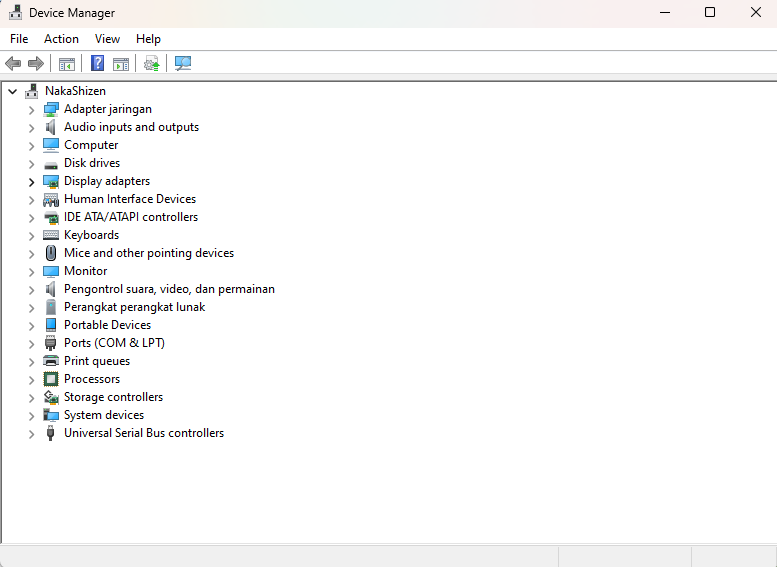
- Buka Device Manager: Tekan tombol Windows + X dan pilih Device Manager.
- Cari kategori “Display Adapters”: Di dalam daftar, cari dan klik kategori “Display Adapters”. Di sini, kamu akan menemukan nama graphic card yang terpasang di laptop.
- Klik kanan untuk detail: Kamu bisa klik kanan pada nama graphic card dan pilih “Properties” untuk melihat detail lebih lanjut seperti driver yang terpasang, versinya, dan status perangkat.
Metode ini sangat mudah dan cepat, cocok bagi kamu yang ingin cek graphic card tanpa perlu mengunduh software tambahan.
Memanfaatkan DirectX Diagnostic Tool untuk Informasi Lebih Lengkap
Alternatif lain yang bisa kamu gunakan adalah DirectX Diagnostic Tool. Alat ini tidak hanya memberikan informasi tentang graphic card, tetapi juga komponen-komponen lain yang berhubungan dengan performa multimedia pada laptop.
- Buka jendela Run: Tekan Windows + R untuk membuka jendela Run.
- Ketik “dxdiag”: Ketik perintah “dxdiag” dan tekan Enter.
- Navigasi ke tab Display: Di jendela DirectX Diagnostic, pilih tab “Display” untuk melihat informasi lengkap mengenai graphic card seperti nama, produsen, dan memori grafis.
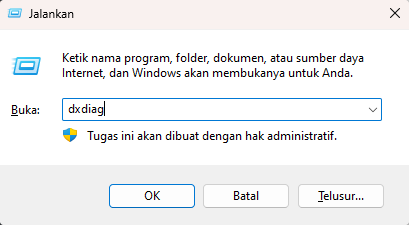
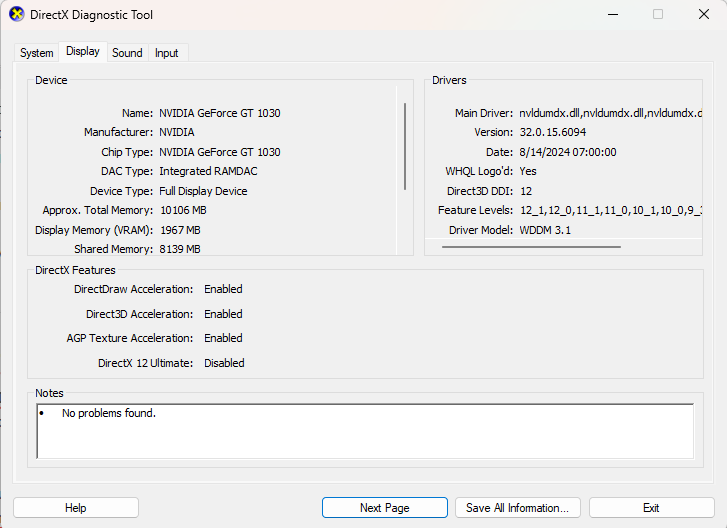
Metode ini memberikan informasi yang lebih detail dan teknis, cocok bagi kamu yang ingin memahami lebih dalam mengenai komponen grafis laptop.
Menggunakan Software Pihak Ketiga
Selain dua cara di atas, kamu juga bisa menggunakan software pihak ketiga seperti GPU-Z. Aplikasi ini dirancang khusus untuk menampilkan informasi mendetail mengenai graphic card dan komponen terkait lainnya.
Kelebihan Menggunakan GPU-Z:
- Detail lebih lengkap: Menampilkan data real-time mengenai performa graphic card, suhu, dan kecepatan clock.
- Antarmuka yang ramah pengguna: Informasi ditampilkan dalam format yang mudah dipahami.
- Kompatibilitas: Cocok untuk berbagai jenis laptop dan graphic card.
Cara Menggunakan GPU-Z:
- Unduh dan instal GPU-Z: Kunjungi situs resmi GPU-Z dan unduh aplikasinya.
- Jalankan aplikasi: Buka aplikasi GPU-Z, dan kamu akan langsung melihat spesifikasi lengkap graphic card pada laptopmu.
- Monitor performa: Selain informasi dasar, kamu juga dapat memantau performa secara real-time dan melakukan benchmarking.
Tabel Perbandingan Metode Cek Graphic Card Laptop
Untuk memudahkan kamu memilih metode yang tepat, berikut adalah tabel perbandingan dari tiga cara utama untuk cek graphic card laptop:
| Metode | Cara Penggunaan | Kelebihan | Kekurangan |
|---|---|---|---|
| Device Manager | Tekan Windows + X → Pilih Device Manager → Cari Display Adapters | Mudah, tidak perlu instal software tambahan | Informasi terbatas, tidak terlalu detail |
| DirectX Diagnostic Tool | Tekan Windows + R → Ketik “dxdiag” → Navigasi ke tab Display | Informasi lebih lengkap, termasuk komponen multimedia lainnya | Antarmuka yang kurang user-friendly untuk pemula |
| Software Pihak Ketiga (GPU-Z) | Unduh, instal, dan jalankan aplikasi GPU-Z | Detail informasi real-time, antarmuka ramah pengguna | Harus mengunduh dan menginstal aplikasi, bisa memakan ruang |
Tabel di atas memberikan gambaran singkat mengenai setiap metode sehingga kamu dapat memilih cara yang paling sesuai dengan kebutuhan dan tingkat kenyamananmu.
Tips dan Trik Memaksimalkan Performa Graphic Card Laptop
Setelah mengetahui cara cek graphic card laptop, ada beberapa tips tambahan untuk memaksimalkan performa grafis pada laptop:
- Update Driver Secara Berkala: Pastikan driver graphic card selalu diperbarui untuk mendukung performa optimal dan kompatibilitas dengan software terbaru.
- Gunakan Software Monitoring: Selain GPU-Z, kamu bisa mencoba software lain untuk memonitor suhu dan kecepatan clock, sehingga kamu bisa menghindari overheating.
- Optimasi Pengaturan Game: Sesuaikan pengaturan grafis pada game agar performa laptop tidak terganggu, terutama jika graphic card bukanlah tipe high-end.
- Bersihkan Debu Secara Berkala: Membersihkan laptop dari debu dapat membantu pendinginan, sehingga performa graphic card tetap stabil.
Kesimpulan: Pilih Metode yang Tepat untuk Kebutuhanmu!
Memeriksa graphic card laptop adalah langkah penting untuk memastikan bahwa perangkat kamu siap menghadapi segala tantangan, mulai dari game hingga aplikasi berat lainnya. Dengan cara cek graphic card laptop yang telah dibahas, kamu memiliki tiga metode utama: melalui Device Manager, DirectX Diagnostic Tool, dan software pihak ketiga seperti GPU-Z. Setiap metode memiliki kelebihan dan kekurangannya masing-masing, sehingga kamu bisa memilih yang paling sesuai dengan kebutuhan dan tingkat kenyamananmu.
Jangan lupa untuk rutin memeriksa dan mengupdate driver graphic card untuk menjaga performa dan kompatibilitas laptop. Artikel ini tidak hanya memberikan informasi yang lengkap, tetapi juga tips praktis yang bisa langsung kamu terapkan. Yuk, coba cek graphic card laptop kamu sekarang dan temukan potensi maksimal dari perangkat yang kamu miliki!
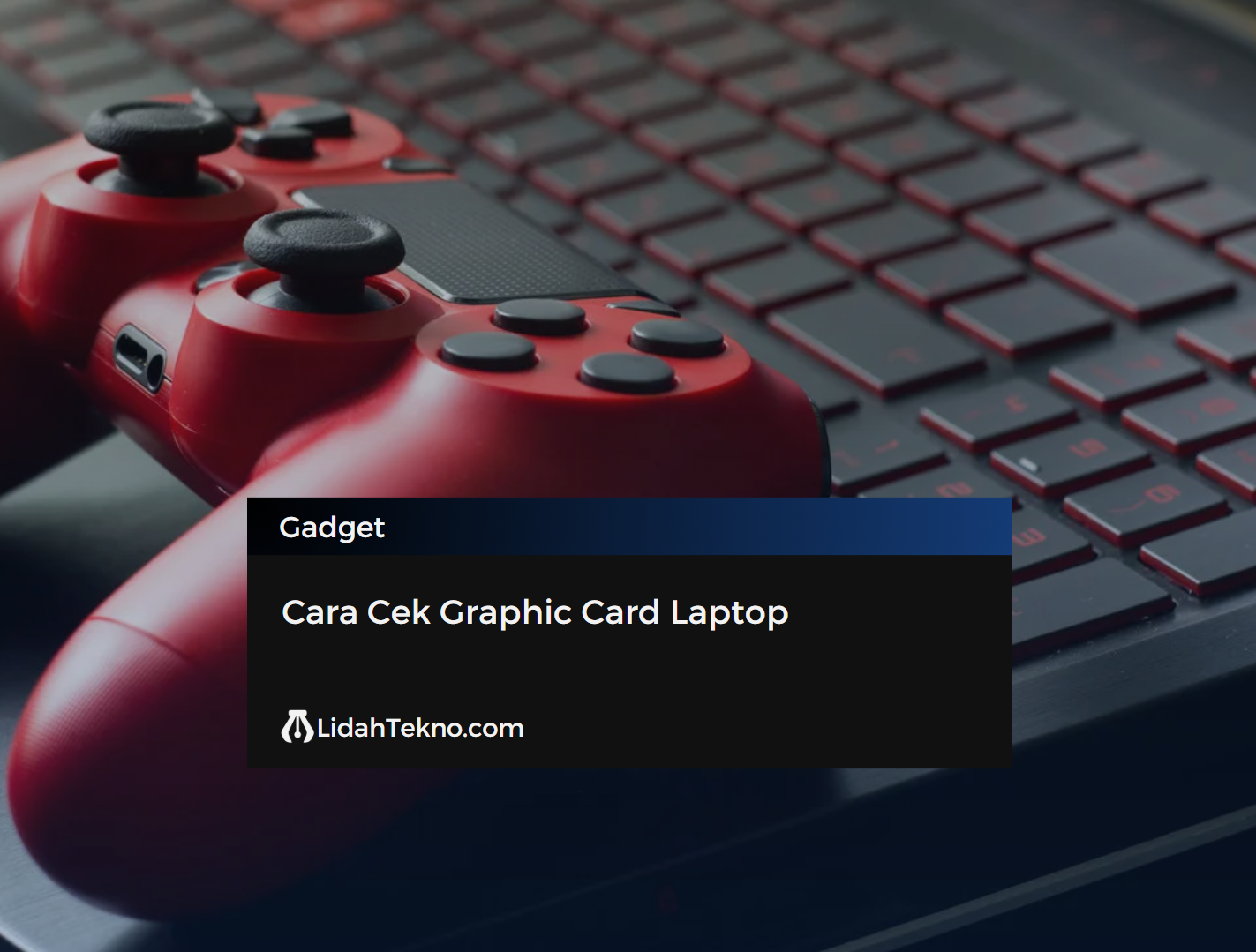
 Jangan Beli iPhone Bekas Sebelum Baca Cara Cek Bypass Ini!
Jangan Beli iPhone Bekas Sebelum Baca Cara Cek Bypass Ini! Gila! Ini 5 HP 1 Jutaan Ini Kuat Main Game Berat 2026
Gila! Ini 5 HP 1 Jutaan Ini Kuat Main Game Berat 2026 iPhone Fold terlihat seperti iPad saat dibuka, lebih lebar dan pendek
iPhone Fold terlihat seperti iPad saat dibuka, lebih lebar dan pendek Lenovo hadirkan desain inovatif teknologi kacamata pintar berbasis AI di CES 2026
Lenovo hadirkan desain inovatif teknologi kacamata pintar berbasis AI di CES 2026 Honor Power 2 Mirip iPhone 17 Pro, Harga UMR, Apa Keunggulannya?
Honor Power 2 Mirip iPhone 17 Pro, Harga UMR, Apa Keunggulannya? Orang yang Selalu Atur Kecerahan Layar Rendah Punya 8 Ciri Kepribadian Ini, Kata Psikologi
Orang yang Selalu Atur Kecerahan Layar Rendah Punya 8 Ciri Kepribadian Ini, Kata Psikologi Spesifikasi Poco X8 Pro yang Akan Dirilis di Indonesia
Spesifikasi Poco X8 Pro yang Akan Dirilis di Indonesia Spesifikasi Vivo Y50s dan Y50, Ponsel Baterai Besar Harga Rp 3 Jutaan
Spesifikasi Vivo Y50s dan Y50, Ponsel Baterai Besar Harga Rp 3 Jutaan